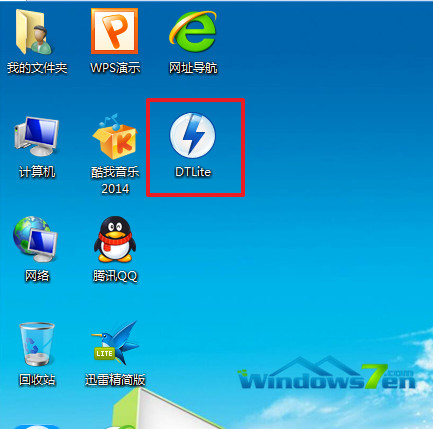工具/原料:
系统版本:windows7系统
品牌型号:惠普星13
软件版本:360安全卫士13&装机吧一键重装系统1900
方法/步骤:
在电脑还能正常进入系统的情况,如果我们想更换重装win7旗舰版的话,操作方法其实非常简单。这里给大家介绍两种比较简单的在线重装的方法,大家自行选择操作即可。具体如下:
一、360安全卫士安装系统
360安全卫士软件内置有360系统重装大师软件,使用该工具就可以很轻松的完成系统重装的相关步骤。(注:360安全卫士版本不一样,打开的界面可能也有点不同,不过功能是一样的)
1、首先在电脑打开安装好的360安全卫士软件,主界面找到【功能大全】功能,点击左侧的系统,找到系统重装组件点击,等待软件下载好系统重装功能并进入。

2、在系统重装工具界面,点击立即重装。

3、等待软件自动进入系统环境检测阶段,自行判断电脑是否能够满足重装系统的环境。

4、检测完后,如果当前环境不符合重装条件,会提示系统当前不符合重装条件,那就不能用360安全卫生重装系统了。如果当前系统满足条件,则会提示请手动备份好数据,点击继续重装即可。

5、等待软件下载当前相同系统的纯净版系统文件。

6、当系统文件下载完后,会自动进入系统重装界面,点击继续,等待软件安装系统。

7、系统重装完毕以后,点击立即重启,进入重装驱动界面。
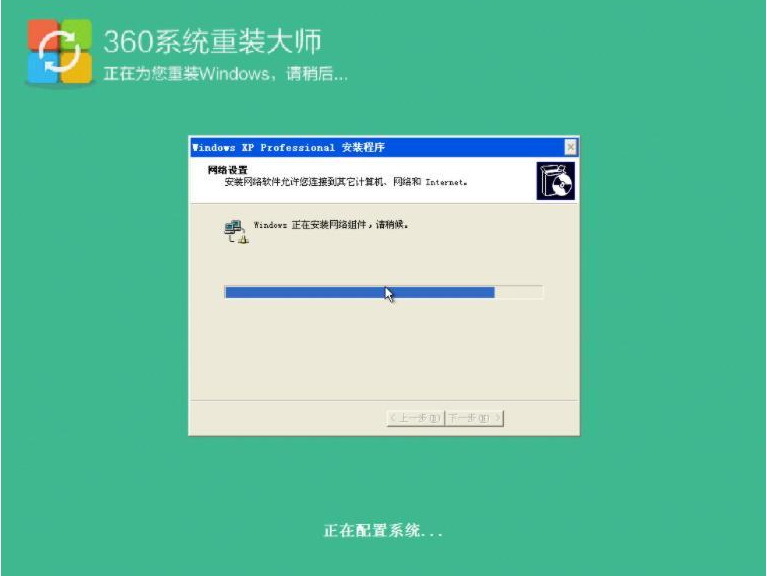
8、驱动安装完成后,会提示系统重装完成,这样就可以正常使用啦。

二、装机吧工具一键重装系统
如果360工具不能使用,我们还有更简单的全新安装系统的方法,那就是借助一键系统重装软件安装使用。现在相关的软件有很多,下面就以较出名的一个软件(装机吧工具)来做演示,具体操作如下:
1、首先在电脑下载安装好的装机吧一键重装系统软件打开,点击在线重装,选择需要安装的win7旗舰版系统。

2、等待软件自动下载系统文件及备份驱动程序。
win7升级win10教程是什么
随着win10系统的逐步成熟,如今已经成为了主流的操作系统,吸引了很多win7用户进行升级,那么win7如何升级win10系统呢?接下来,小编就把win7升级win10教程分享给大家。

3、等待系统文件下载好及驱动备份好并提示部署成功,自动会重启电脑安装系统,然后等待软件自动完成所有安装步骤,即可正常进入新系统使用啦。

三、U盘系统盘重装系统
如果说电脑已经无法正常进入系统,不能使用上述的两种方法,那么我们还需要掌握常用的u盘系统盘重装系统的方法,尽管会比上述方法难些,但是掌握了也很简单,而且也是目前比较重要的安装方法。具体如下:
1、先找到能用的电脑安装好装机吧一键重装系统工具打开,插入1个8g以上的空白u盘,选择u盘重装模式开始制作。

2、选择需要安装的windows7电脑系统,点击开始制作u盘系统盘。

3、提示u盘启动盘制作成功后,可预览需要安装的电脑主板的启动热键,再拔除u盘退出。

4、插入启动盘进电脑,重启系统连续按F12键进入启动界面,选择u盘启动项回车进入。(注:不同品牌的主板按键可能会有差异,一般都是F8-F12不等,也有部分是esc或者f2,如果确定不了自行上网查找自己品牌的u盘启动盘快捷键)。

5、选择第一项装机吧pe系统回车进入,打开装机吧装机工具,选择需要的windows7系统安装到系统盘c盘。

6、安装完成后,拔掉u盘重启电脑。

7、进入到新的系统桌面即安装成功。

拓展资料:更多重装系统win7旗舰版的内容
如何一键重装系统win7旗舰版
大白菜一键重装系统win7旗舰版教程
戴尔电脑u盘如何重装系统win7旗舰版
注意事项:重装系统前一定要备份重要的数据,确保数据的安全。
总结:
以上就是电脑重装系统win7旗舰版的步骤教程。在重装系统前注意备份重要的数据,避免重要资料的丢失。同时也要注意选择合适的安装盘或U盘,避免使用盗版或不兼容的镜像文件。有需要的小伙伴可参照教程操作哦。
以上就是电脑技术教程《电脑重装系统win7旗舰版的图文教程》的全部内容,由下载火资源网整理发布,关注我们每日分享Win12、win11、win10、win7、Win XP等系统使用技巧!联想YOGA S940笔记本怎么重装系统win7
一般联想YOGA S940笔记本电脑预装的是win10系统,不过一些网友对win7系统情有独钟,因此想换掉预装的系统,改重装系统win7使用。那么联想YOGA S940笔记本怎么重装系统win7呢?下面就给大家介绍下简单好用的两种重装方法。